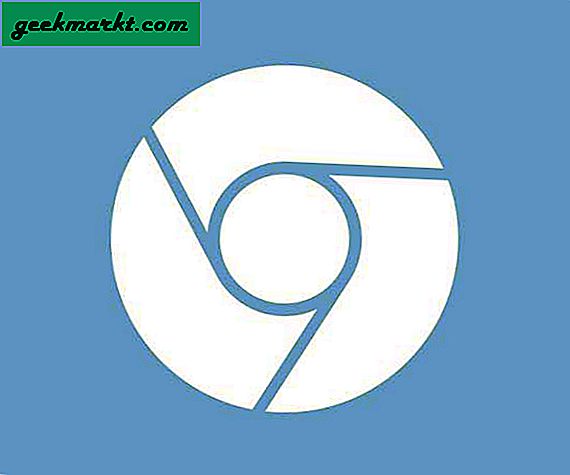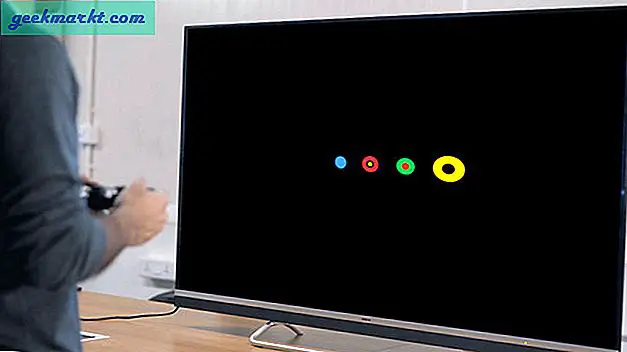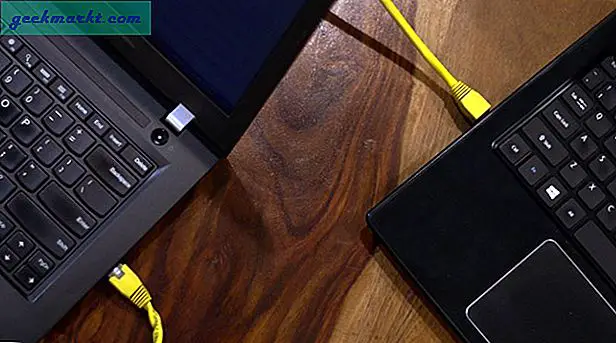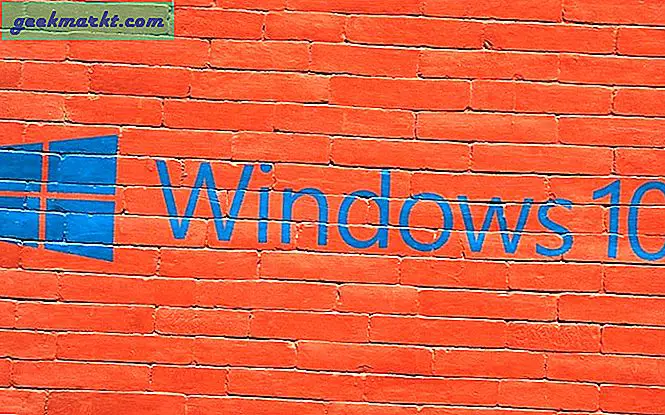Det är 2021 och modulära produktivitetslösningar som Notion, Coda, Milanote och Roam Research tar över den vanliga arbetsytan bland lagen. Funktionerna och användarvänligheten som Trello, Asana och Jira är dock fortfarande oöverträffad. Bland alla dessa verktyg är både Notion och Asana två av de mest populära verktygen för att hantera projekt.
Begrepp mot Asana
Vid första anblicken kommer du att finna att Notion och Asana är identiska när det gäller projektledningskapacitet. Men gräva djupare så ser du ett hav av skillnader mellan de två lösningarna. Om du blir förvirrad mellan Notion och Asana, läs jämförelsen nedan för att hitta det perfekta verktyg för projektledning för ditt team.
Plattforms tillgänglighet
Plattforms tillgänglighet har mycket att göra när det gäller appar för projektledning. Dina teammedlemmar kan vara på olika plattformar och vissa kanske föredrar att hantera och visa uppgifter på mobila enheter när du är på språng.
Begreppet är tillgängligt på iOS, Android, Mac, Windows och Web. För att ge en sömlös upplevelse över plattformar använder företaget samma användargränssnitt på mobil, dator och webb.
Notion-mobilappar är dock en stor besvikelse. Istället för att vara infödda är de i huvudsak webbinpackningar och tar för mycket tid att slutföra enkla uppgifter.
Asana har inbyggda appar för Android och iOS. Du måste använda webbversionen på ett skrivbord. Jag hoppas att företaget kommer att ta med en inbyggd Mac-app med Catalyst i framtiden. Jira gjorde det redan, så varför kan inte Asana?
Användargränssnitt
Notion erbjuder en jätte tom duk på förhand. Du kan antingen organisera från grunden eller använda mallar för att komma igång.
De viktigaste alternativen, till exempel sidor och underavsnitt, finns till vänster. Saken med Notion är att det inte kastar alla användargränssnittselement och redigeringsalternativ till användaren. De viktigaste alternativen är tillgängliga så snart du använder kommandot ‘/’. Att memorera användbara Notion-kommandon hjälper dig att spara tid senare.
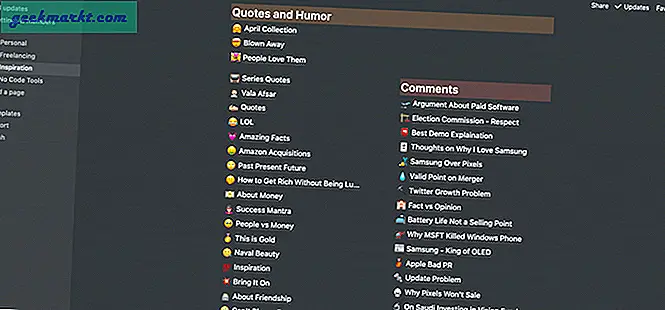
Du kommer att märka ett annat tillvägagångssätt mellan Asana och Notion direkt från användargränssnittet. Asana erbjuder flera mallar för att komma igång. Baserat på dina krav kan du välja en relevant mall.
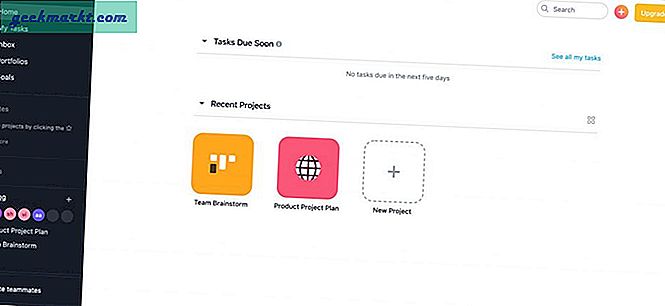
Alla dina uppgifter, mål, portfölj och teammedlemmar finns i den vänstra rutan. Jag gillar Asanas tillvägagångssätt här.
Projekt- och uppgiftshantering
Låt oss prata om elefanten i rummet. Du väljer förmodligen mellan Notion och Asana baserat på deras projekt- och uppgiftshanteringsfunktioner.
Du kan göra att göra-listor på Notion och Asana. Det minskar ditt beroende av att ständigt flytta runt listor från andra att göra-appar som Todoist eller TickTick.
Du måste använda mallar för projektledning på Notion. Du kan hitta sådana mallar från Notion Template Gallery och välja en enligt dina krav.
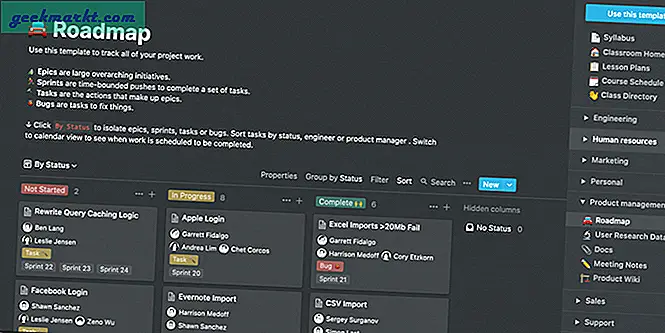
Notions färdplan och veckodagmallar är två av mina favoriter från listan. De är lämpade för att hantera små projekt, och jag rekommenderar ödmjukt alla att prova dem.
Du kan hålla koll på pågående projekt, lägga till problem, integrera taggar, dela dem med en teammedlem och mer. Inte bara det, men man kan också trycka på fliken och se alla detaljer om det.
Notions tidslinjevy är en annan databasvy som du kan använda för att visualisera samma information på många sätt. Det bygger på det klassiska Gantt-diagrammet, bara med mycket mer flexibilitet och anpassning. Som ett exempel kan du ha en databas som innehåller alla dina tekniska projekt, med en tidslinjevy som visar hur lång tid det tar att bygga och när de startar.
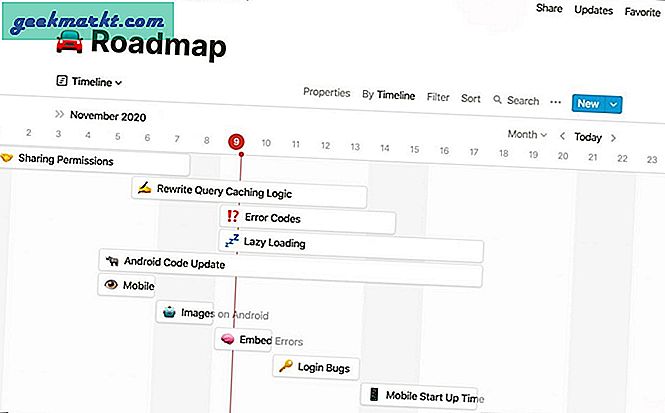
Asana låter dig bjuda in kollegor innan du skapar ett projekt. Du kan alltid bjuda in mer från mallarna.
I exemplet nedan valde jag Team Brainstorm-mallen för att ordna allt. Så här kan man lägga till detaljer.
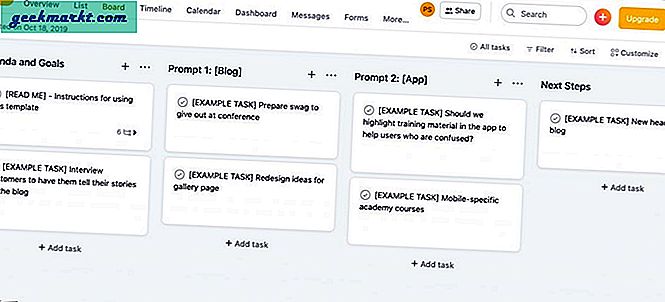
Som standard tar du dig till en projektöversikt i Kanban-stil. Den verkliga kraften ligger i det övre bandet. Här är alternativen du kan spela med.
Listvyn kommer att vända projektdetaljerna i listan. Fliken Tidslinje visar pågående projekt i en tidslinjediagram - det är en betald funktion (kommer att prata om senare).
Du kan också visa uppgifter i en kalendervy. Man kan meddela projektets framsteg från avsnittet Progress. Du kan starta konversationen, lägga till uppgifter och bjuda in fler medlemmar från vilken mall som helst.
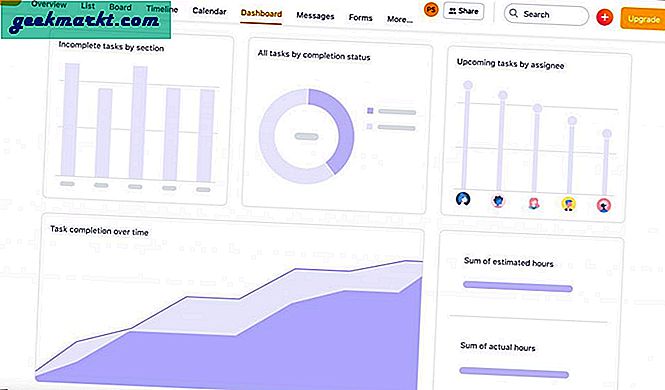
Med Asana kan du lägga till så många mallar du vill i ett enda projekt. De flesta team håller sig till mall för produktprojektplan och bugspårning för att hantera projekten.
Läs också: Notion vs Airtable - Vilken modulär produktivitetsapp ska du använda
Funktioner
Notion kan vara din ultimata arbetsyta för att organisera informationen och arbetet i dina team. Du kan skapa en prenumerationsspårare, finansverktyg, bokspårningssida och mer. Möjligheterna är oändliga.
Min favoritfunktion från Asana är Rules. Det fungerar som automatisering i programvaran. Du kan göra reglerna baserat på dina krav.
Du kan ställa in regler, till exempel när en teammedlem flyttar en uppgiftsgranskning, kvalitetsstyrningsteamet automatiskt taggas och meddelas om framstegen.
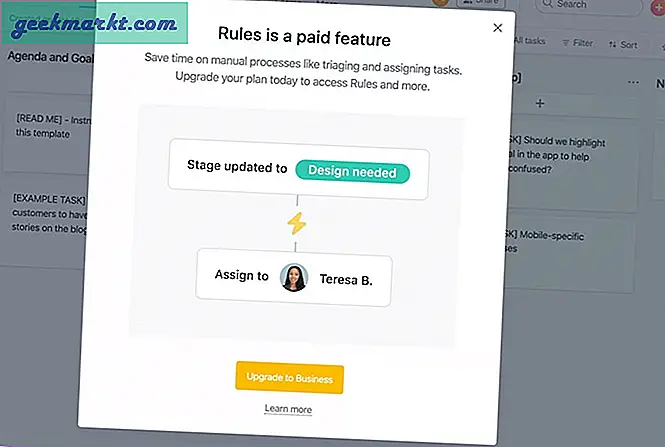
Ett annat exempel - taggar. Låt oss säga att du har taggat en uppgift som Prioritet 1, så får huvudchefen automatisk tagg och meddelas. Du lägger till en Design-tagg och sedan blir designledningen orolig över förändringen.
Pris
Begreppet är helt gratis för personligt bruk. När det gäller lagdelning kan du bjuda in upp till 5 användare till ett team. De betalda planerna börjar vid $ 4 per medlem och månad.
Asana-prissättning börjar från $ 11 / medlem per månad. Det är på den högre sidan, men du får också funktioner som tidslinjevy, kalendervy (den här är verkligen användbar) och regler.
Hantera projekt som ett proffs
Begreppet fungerar bäst som en personlig wiki. När det gäller projektledning rekommenderar jag det för små team och grundläggande projekt. För ett stort team med mer än femtio medlemmar och ett komplext projekt skulle jag rekommendera att gå med Asana.